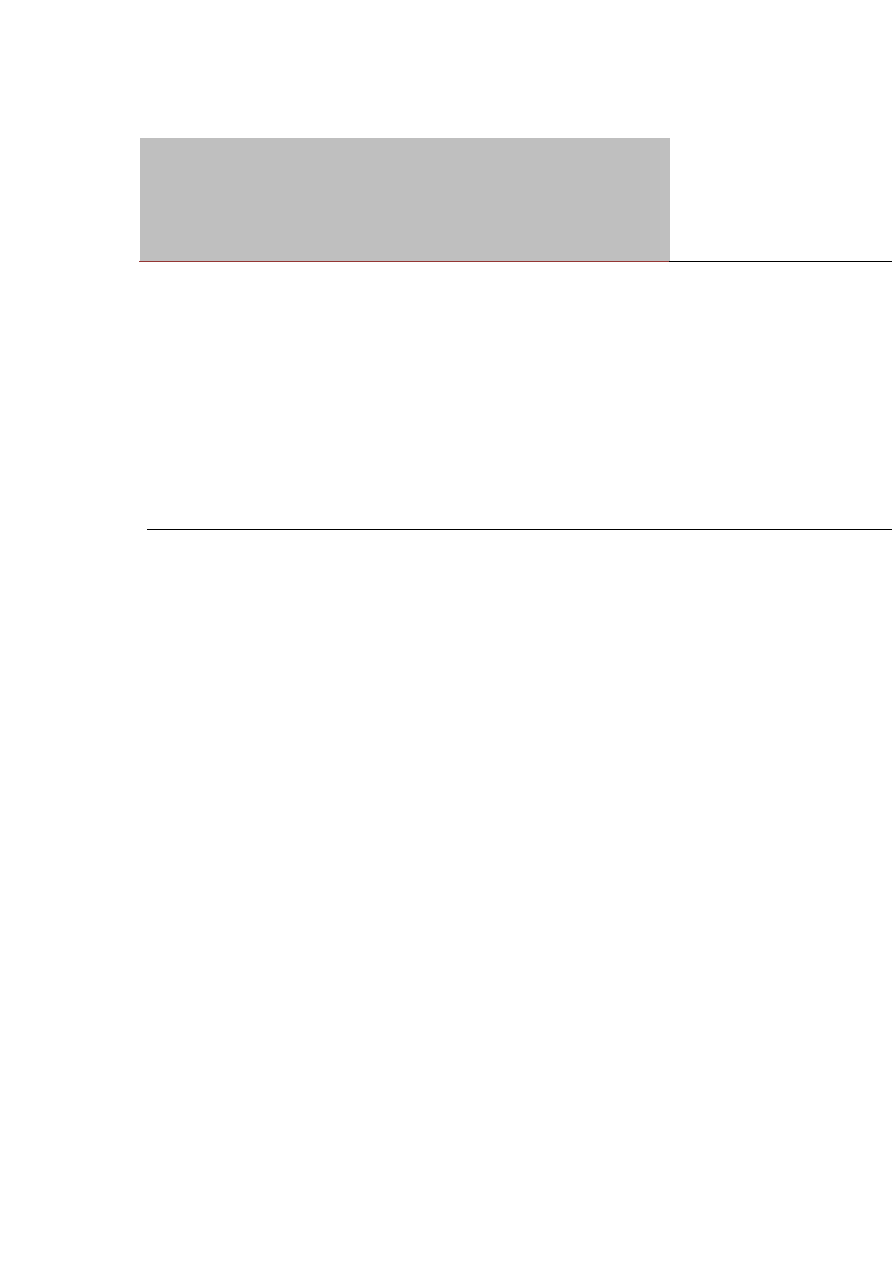
Instrukcja do ćwiczeń laboratoryjnych
PRZETWARZANIE I ANALIZA OBRAZÓW
SPIS TREŚCI
1.
Charakterystyka programu ImageJ ...................................................................................................................2
1.1.
Historia programu i opis programu .................................................................................................... 2
1.2.
Podstawowe pojęcia ........................................................................................................................... 2
1.2.1.
Pasek narzędzi ............................................................................................................................... 2
1.2.2.
Pasek stanu ................................................................................................................................... 3
1.2.3.
Pasek postępu ............................................................................................................................... 3
1.2.4.
Obrazy ........................................................................................................................................... 3
1.2.5.
Formaty plików .............................................................................................................................. 4
1.2.6.
Wtyczki .......................................................................................................................................... 4
1.3.
Opis funkcji programu ........................................................................................................................ 4
1.3.1.
Menu Plik (File) oraz Edycja (Edit) ................................................................................................. 4
1.3.2.
Menu Obraz (Image) ..................................................................................................................... 4
1.3.3.
Menu Proces (Process) .................................................................................................................. 5
1.3.4.
Menu Wtyczki (PlugIn) .................................................................................................................. 6
2.
Zadania do wykonania ............................................................................................................................................7
2.1.
Instalacja programu ............................................................................................................................ 7
2.2.
Pamięć – konfiguracja ........................................................................................................................ 7
2.3.
Aktualizacja programu ........................................................................................................................ 7
2.4.
ImageJ - struktura folderów .............................................................................................................. 7
Uniwersytet Śląski
Wydział Informatyki i Nauki o Materiałach
Zakład Badań Warstwy Wierzchniej
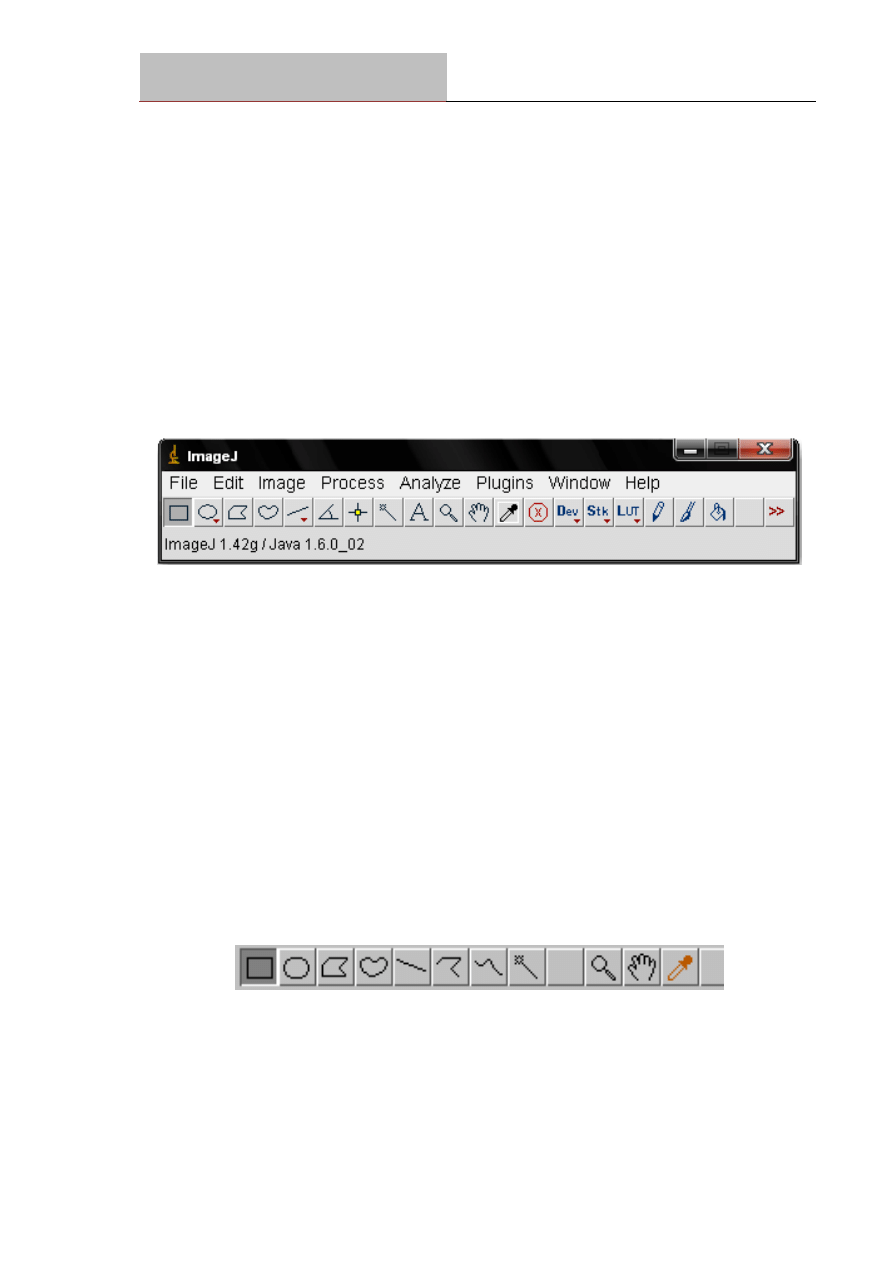
Uniwersytet Śląski
Zakład Badań Warstwy wierzchniej
PRZETWARZANIE I ANALIZA OBRAZÓW
2
1. Charakterystyka programu ImageJ
1.1. Historia programu i opis programu
ImageJ jest programem do analizy i obróbki obrazu opartym na Java inspirowanym
przez program NIH Image stworzonym pod system Macintosh. Powstał on w 1997 roku.
Na dzień dzisiejszy program działa zarówno jako aplet online lub jako aplikacja
uruchamiana na dowolnym komputerze z Java 1.4 lub nowszą. Program działa na
systemach operacyjnych: Windows, Mac OS, Mac OS X i Linux .
ImageJ został zaprojektowany z otwartą architekturą, która zapewnia rozszerzalność
za pomocą wtyczek Java (PlugIn). Instalowanie wtyczek do analizy i przetwarzania obrazu
może być realizowane przy użyciu wbudowanego w ImageJ edytora i kompilatora Java.
Opisywana wersja programu ImageJ to 1.42g udostępniona jako poprawka do
poprzedniej wersji 12 stycznia 2009
Rysunek 1 Okno programu ImageJ
1.2. Podstawowe pojęcia
Okno programu ImageJ zawiera pasek menu, pasek narzędzi, pasek statusu oraz
pasek postępu. Images, histograms, line profile, etc. Zdjęcia, histogramy, linia profilu, itp.
wyświetlane są w dodatkowych oknach. Wyniki pomiarów wyświetlane są w oknie sekcji
"Wyniki" .Okno zdjęcia może być dostosowane do potrzeb użytkownika. Histogramy i
wykresy są zwykłym obrazem systemu Windows, które mogą być kopiowane (do
wewnętrznego schowka), edytowane, drukowane i zapisywane.
1.2.1. Pasek narzędzi
Pasek narzędzi zawiera narzędzia służące do dokonywania zaznaczeń,
powiększania i przewijanie obrazów oraz rysunków, a także narzędzia pozwalające
na zmianę koloru. Po kliknięciu na narzędzie i opis tego narzędzia jest wyświetlana
na pasku stanu.
Rysunek 2 Pasek narzędzi
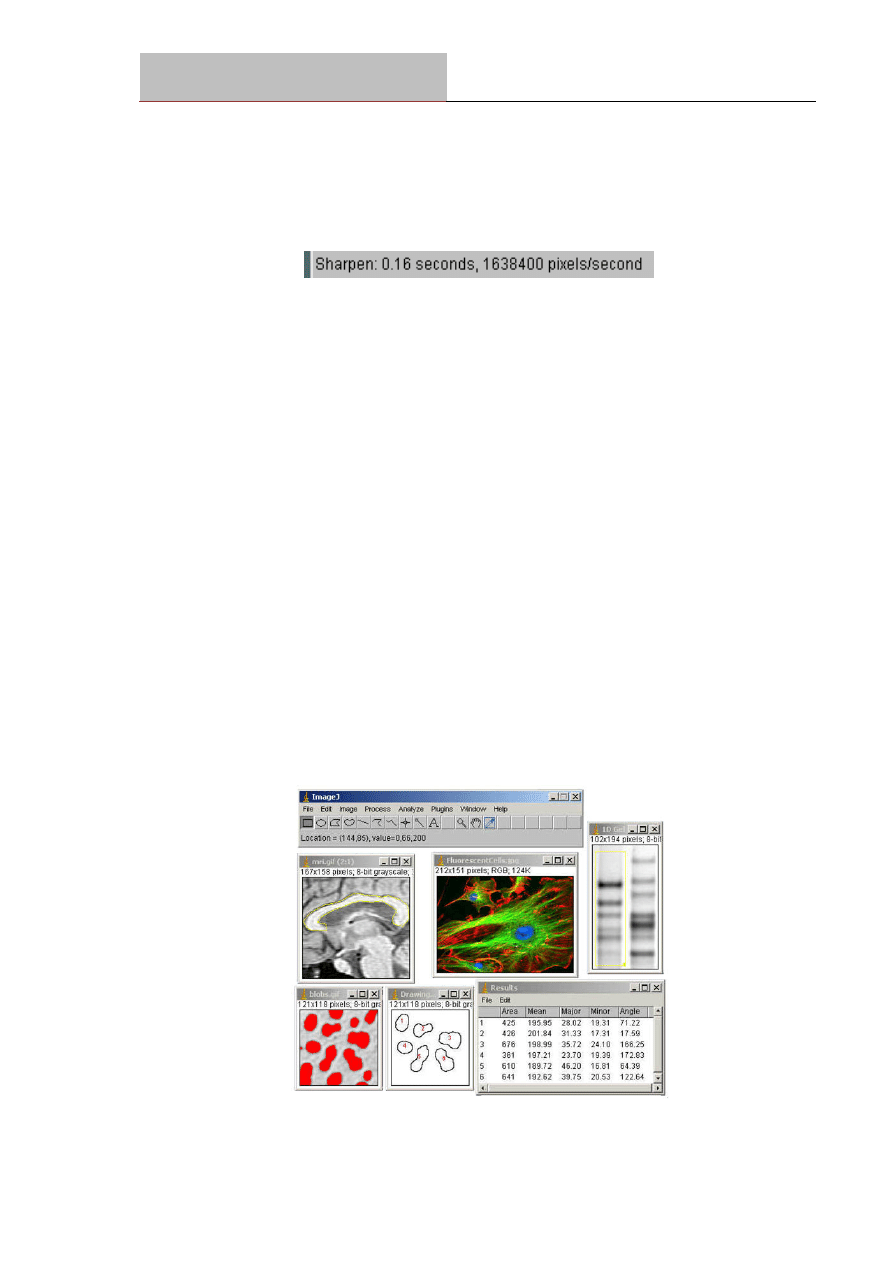
Uniwersytet Śląski
Zakład Badań Warstwy wierzchniej
PRZETWARZANIE I ANALIZA OBRAZÓW
3
1.2.2. Pasek stanu
Na pasku stanu, kiedy kursor znajdzie się nad obrazem, wyświetlane są współrzędne
piksela i jego wartości. Po uruchomieniu filtra, wyświetlany jest upływ czasu i ilość
przetwarzanych pikseli na sekundę.
Rysunek 3 Pasek stanu
1.2.3. Pasek postępu
Pasek postępu, znajdujący się po prawej na pasku stanu, pokazuje postępy
w czasochłonnych operacjach. Nie będzie widoczny, jeśli operacja wymaga mniej niż
około jednej sekundy.
1.2.4. Obrazy
ImageJ pozwala pracować na wielu obrazach, które mogą być wyświetlane na
ekranie w jednym czasie. Aktywne okno posiada pasek tytułu, który jest podświetlony.
Wszystkie operacje będą wykonywane na aktywnym obrazie. ImageJ obsługuje 8-bitowe,
16-bitowe i 32-bitowe oraz obrazy w skali szarości 8-bitotwej i 32-bitowej głębi kolorów
zdjęcia 8-bitowe obrazy są reprezentowane za pomocą liczb całkowitych bez znaku z
przedziału od 0 do 255. 16-bitowe obrazy będą używać liczb całkowitych bez znaku
podziału od 0 do 65535 i 32-bitowych obrazy w odcieniach szarości wykorzystają liczbę
całkowitą, zmiennoprzecinkową.
16-bitowe i 32-bitowej skali szarości obrazy nie są wyświetlane bezpośrednio na
monitory komputerowe, które zazwyczaj można pokazać tylko 256 odcieni szarości. W
związku z tym dane są mapowane do 8-bitów przez Windowing. określa zakres wartości
koloru szarego, które są wyświetlane: wartości poniżej są czarne, natomiast wartości
powyżej są białe. Obraz jest definiowany przez minimalne i maksymalne wartości, które
mogą być modyfikowane za pomocą jasności oraz kontrastu.
Rysunek 4 Okna programu ImageJ
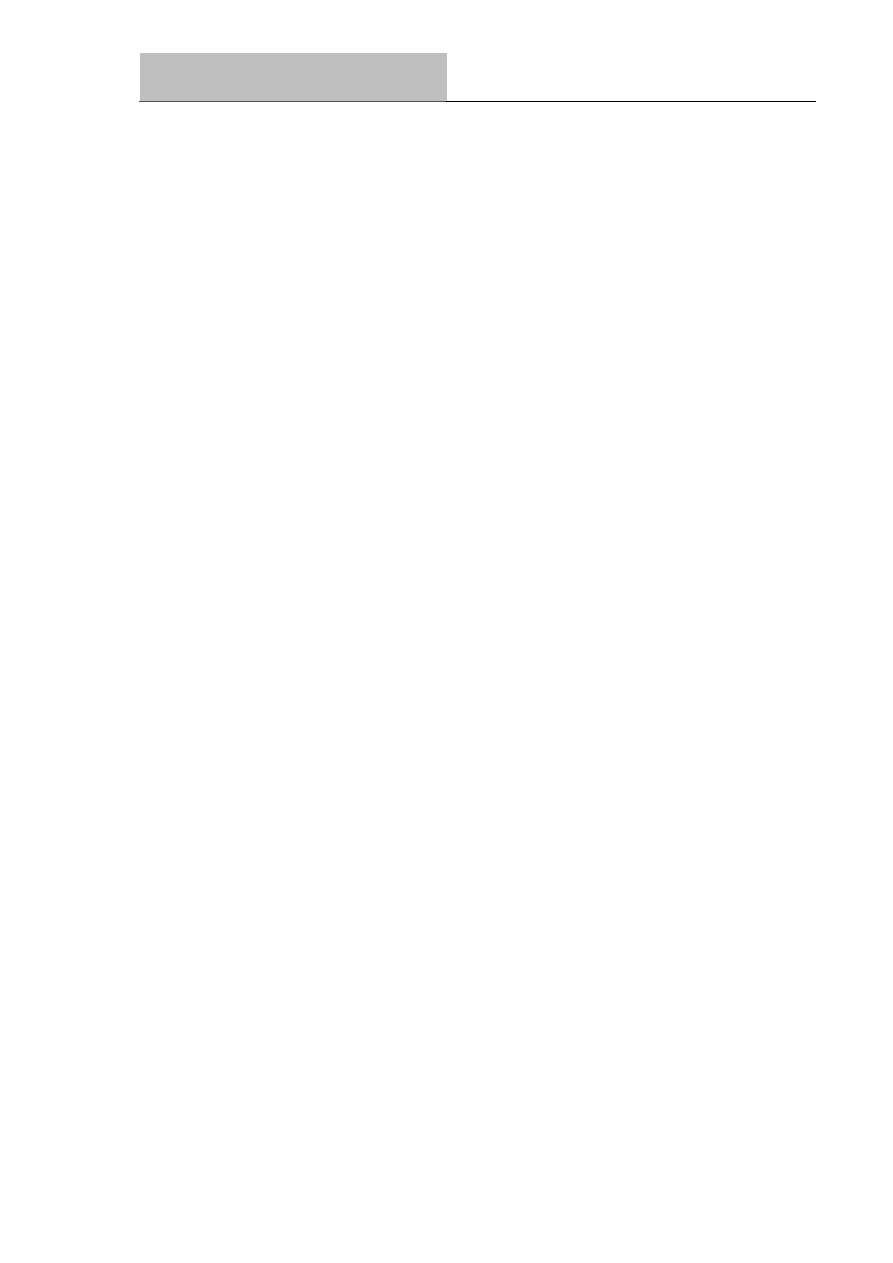
Uniwersytet Śląski
Zakład Badań Warstwy wierzchniej
PRZETWARZANIE I ANALIZA OBRAZÓW
4
1.2.5. Formaty plików
Program ImageJ obsługuje pliki w formatach: TIFF (nieskompresowane), GIF, JPEG,
DICOM, BMP oraz obrazy FITS. Ponadto funkcja importowania pozwala na otwieranie
plików obrazów w formacie ASCII, istnieje także możliwość ładowania obrazów za
pośrednictwem sieci przy użyciu adresu URL. Pliki mogą być zapisane w formacie TIFF,
GIF, JPEG.
1.2.6. Wtyczki
Funkcjonalność programu może zostać rozszerzona poprzez zastosowanie wtyczek
napisanych w języku Java. Wtyczki mogą rozszerzyć obsługę nowych formatów plików lub
ich analizy czy filtrowanie obrazu. Wtyczki mogą być tworzone lub zmodyfikowane za
pomocą edytora wbudowanego w program ImageJ. Ponad 150 wtyczek jest dostępnych
do pobrania ze strony internetowej ImageJ.
1.3. Opis funkcji programu
1.3.1. Menu Plik (File) oraz Edycja (Edit)
1) Menu Plik
Menu to pozwala na otwieranie, zapisywanie, importowanie oraz drukowanie
obrazów.
2) Menu Edycja
W tym menu znajdują się opcje pozwalające na cofanie i powtarzanie zmian
wykonanych na obrazie, jak i kopiowanie, wklejanie, usuwanie, zarządzanie zaznaczonym
elementem obrazu, a także opcje i ustawienia programu.
1.3.2. Menu Obraz (Image)
W menu Obraz znajdują się funkcje pozwalające na zmianę typu obrazu, za pomocą
podmenu Typ istnieje możliwość konwersji aktywnego obrazu na jeden z poniższych:
• 8-bitów
• 16-bitów
• 32-bity
• 8-bitów w kolorze
• RGB w kolorze
pozwala na interaktywną zmianę jasność i kontrastu obrazu aktywnego.
Funkcja Treshold, jest to narzędzie do interaktywnego ustalania zakresu dolnej i
górnej wartości progowej (Treshold), segmentuje ona obraz na wybrane wartości oraz tło.
Piksele z jasnością wartości równej lub większej niż dolny próg i mniejsze lub równe z
górnym progiem są wyświetlane w kolorze czerwonym.
Zmiana rozmiaru pozwala na skalowanie obrazu lub zaznaczenia do określonej
szerokości i wysokości w pikselach.Zmiana rozmiaru płótna zmienia okno obrazu bez
skalowania obrazu rzeczywistego.
W menu obraz znajdziemy również funkcje pozwalające na uzyskanie okna
tekstowego zawierającego informacje o aktywnym obrazie, duplikowanie obrazu,
skalowanie, obrót i przybliżenia
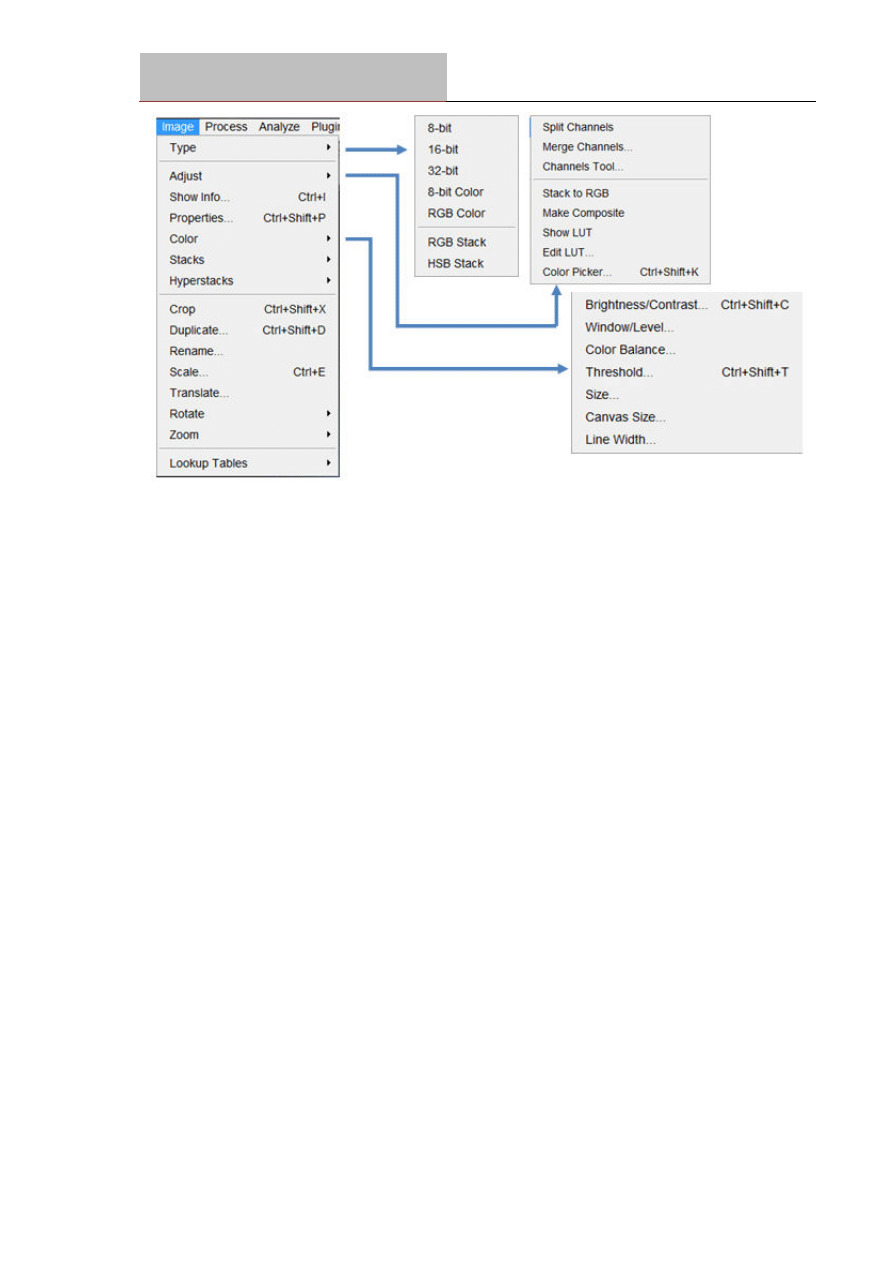
Uniwersytet Śląski
Zakład Badań Warstwy wierzchniej
PRZETWARZANIE I ANALIZA OBRAZÓW
5
Rysunek 5 Menu Image
1.3.3. Menu Proces (Process)
W tym menu znajduje się większość funkcji służących do przetwarzania obrazu.
Dostępne są wszystkie operacje logiczne i arytmetyczne, przekształcenia morfologiczne,
oraz funkcje:
• Wygładzanie
• Wyostrzanie
• Wykrycie krawędzi
• Filtracja kierunkowa
• Redukcja szumów
• Wzmocnienie kontrastu
oraz filtry:
• Konwolucje
• Rozmycie Gaussa
• Medianę
• Minimum
• Maximum
Program ImageJ oferuje wszystkie funkcje niezbędne do przetwarzania i analizy
obrazu w celu ilościowej analizy. Większość z tych funkcji została opisana w rozdziale 3.
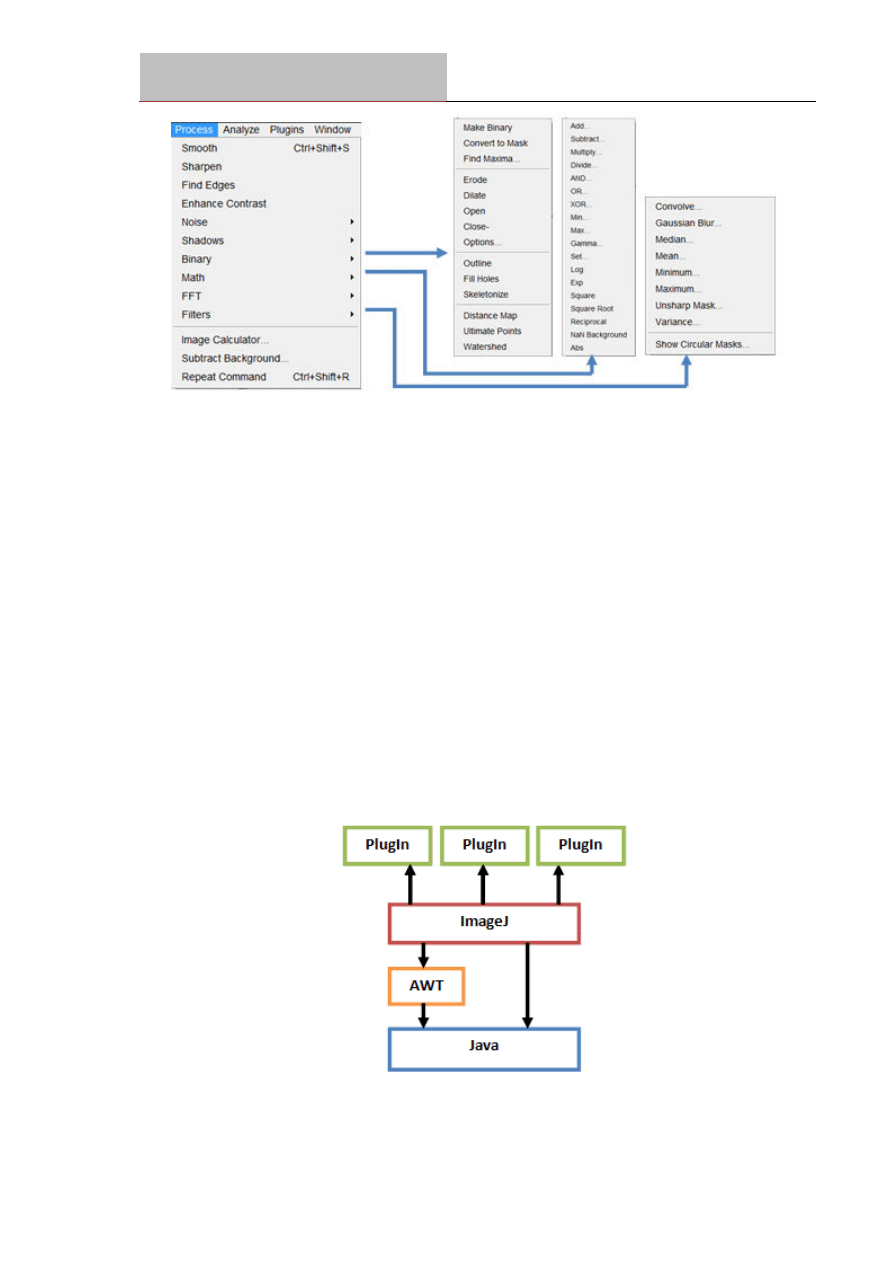
Uniwersytet Śląski
Zakład Badań Warstwy wierzchniej
PRZETWARZANIE I ANALIZA OBRAZÓW
6
Rysunek 6 Menu Process
1.3.4. Menu Wtyczki (PlugIn)
To menu zawiera narzędzia pozwalające na edycję, instalowanie oraz uruchamianie
wtyczek, a także narzędzia służące do obsługi makr. Wtyczki to główna zaleta programu
ImageJ zarówno jak i możliwość ich tworzenia. Do wyboru mamy rozbudowaną gamę
wtyczek, filtrów i innych narzędzi przydatnych do analizy obrazu, większość wtyczek
można
pobrać
ze
strony
głównej
programu
ImageJ,
pod
adresem:
http://rsb.info.nih.gov/ij/plugins/index.html. Oprócz tego w sieci internetowej znajduje
się ogromna liczba wtyczek stworzonych przez użytkowników. Wtyczka wykorzystywana
przeze mnie to wtyczka o nazwie Morphology. Aby zainstalować wtyczkę należy:
• Pobrać wybrany plugin i zapisać na dysku;
• Rozpakować archiwum;
• Folder przenieść do X:\..........\ImageJ\Plugins (gdzie X to litera dysku gdzie
zainstalowany jest program);
• Uruchomić ponownie program ImageJ;
Rysunek 7 Uproszczony schemat działania silnika Java w programie ImageJ opartego na
AWT (Advenced Windowing Toolkit)
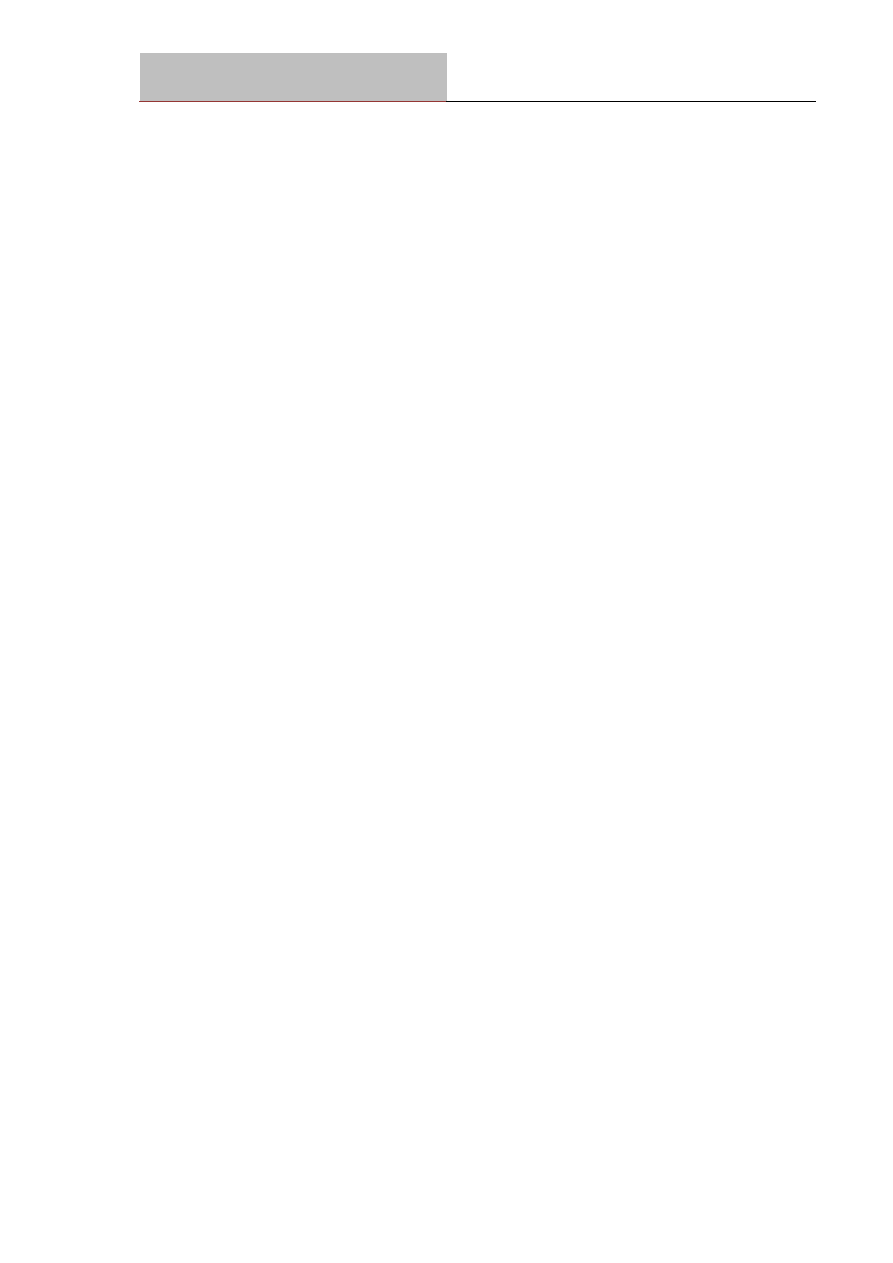
Uniwersytet Śląski
Zakład Badań Warstwy wierzchniej
PRZETWARZANIE I ANALIZA OBRAZÓW
7
Plugin Morphology został napisany przez G.Landini’ego na licencji Open Source.
Zawiera on zaawansowane funkcje morfologiczne, co pozwala na rozszerzenie możliwości
programu
ImageJ
(rys.24).
Wtyczkę
można
pobrać
ze
strony:
http://www.dentistry.bham.ac.uk/landinig/software/software.html, na tej samej stronie
znajduję się szczegółowy opis funkcji oraz instrukcje co do instalacji i wymagań.
2. Zadania do wykonania
2.1. Instalacja programu
Zainstaluj program ImageJ:
• Przejdź na stronę
http://imagej.nih.gov/ij/
.
• Przejdź do sekcji Download.
• Pobierz wersję bundled with Java odpowiednią dla twojego systemu.
• Uruchom instalator programu ImageJ.
2.2. Pamięć – konfiguracja
ImageJ musi zostać poinformowany, ile pamięci może wykorzystywać - im więcej
dostępnej pamięci, tym lepiej. Liczba wątków mówi programowi ImageJ jak wiele
równoległych wątków może używać podczas pracy ze stosami. Liczba powinna
odpowiadać liczbie procesorów urządzenia.
• Przejdź do menu Edit>Options>Memory & Threads.
• Przydziel programowi ¾ dostępnej pamięci komputera.
• Jeżeli przydzielisz zbyt dużo pamięci programowi ImageJ może się zdarzyć, że
program nie uruchomi się. W tym przypadku musisz wymedytować
odpowiednio plik ImageJ.cfg, który znajduje się w bazowym folderze
instalacji programu.
2.3. Aktualizacja programu
Uaktualnij wersję programu ImageJ. Podczas pisania tej instrukcji dostępna wersja
programu to 1.43u ( Numer oznacza znaczącą zmianę wprowadzoną w programie, litera
oznacza drobne zmiany ).
Aby sprawdzić jaka wersja programu została zainstalowana na komputerze:
• Przejdź do menu Help > About ImageJ .
Aby uaktualnić wersję program ImageJ:
• Przejdź do menu Help > Update ImageJ .
• W oknie dialogowym wybierz najnowszą wersję programu i naciśnij przycisk
OK.
Nowa wersja zostanie pobrana, program ImageJ zostanie automatycznie
zamknięty. Po procesie aktualizacji uruchom ponownie program i sprawdź
wersję.
2.4. ImageJ - struktura folderów
Znajdź i otwórz folder, w którym zainstalowano program ImageJ. Znajdują się tam:
• Plik ij.jar – program ImageJ. Polecenie aktualizacji wersji podmienia ten plik.
• Plik ImageJ.cfg –zawiera dane dotyczące konfiguracji pamięci przydzielonej
programowi ImageJ. Możesz go edytować za pomocą notatnika.
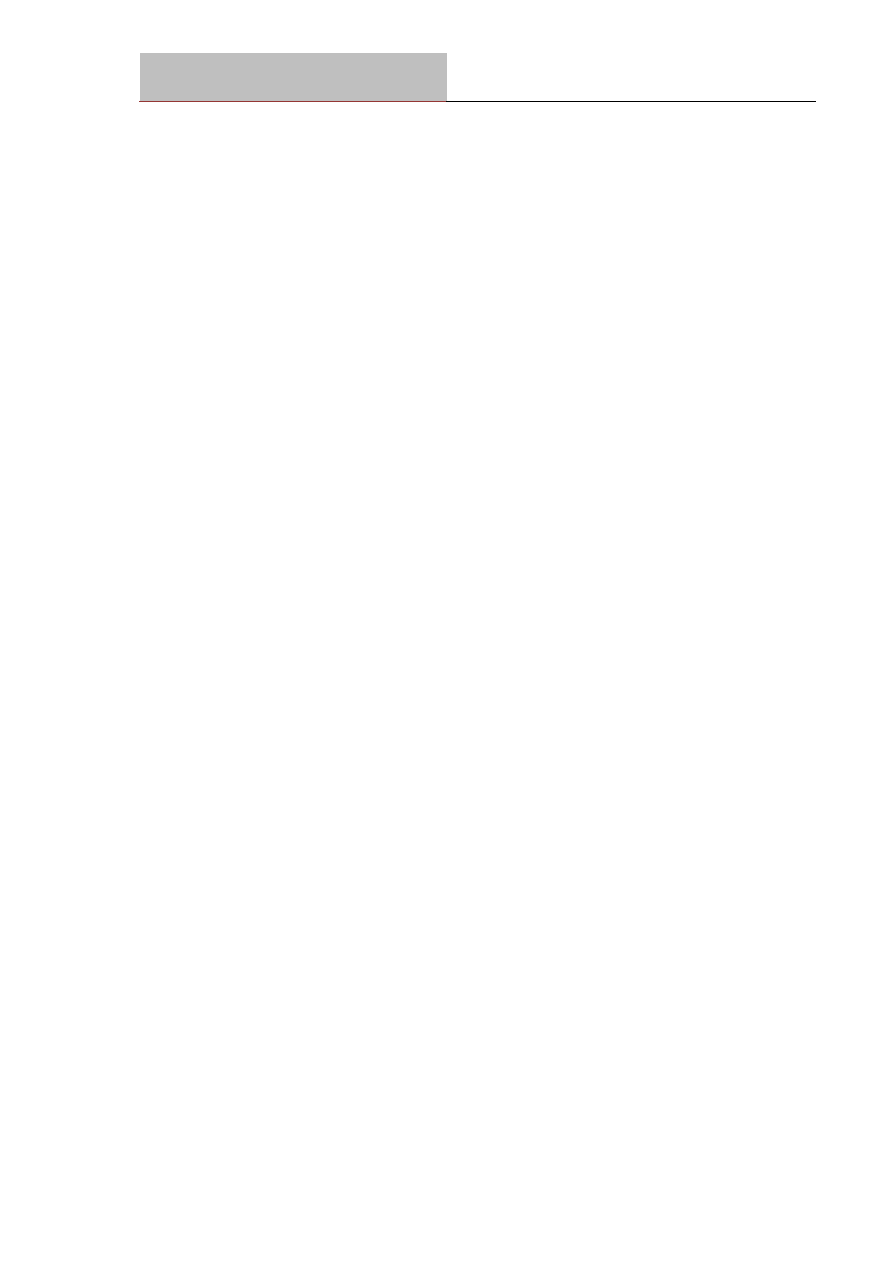
Uniwersytet Śląski
Zakład Badań Warstwy wierzchniej
PRZETWARZANIE I ANALIZA OBRAZÓW
8
• Folder Macros –zawiera makra – czyli małe skrypty, które mogą pomóc nam
w użytkowaniu programu ImageJ, każdy użytkownik może napisać/nagrać
swoje własne makra.
• Folder PlugIn – folder zawiera wtyczki (Plugins) ,dzięki którym możesz
rozszerzyć funkcjonalność programu ImageJ. Poszczególne wtyczki
umieszczone są w podfolderach
Otwórz folder Macros. Metodą przeciągnij I upuść przesuń makro Mandelbrot.txt na
okno programu ImageJ. Makro zostanie otwarte w oknie edytora makr. Uruchom makro
wybierając w oknie edytora makr polecenie Macros>Run Macro .
Zapisz makro Mandelbrot.txt pod inną nazwą np. Mandel_.txt w folderze
ImageJ/plugins/examples. Możesz użyć polecenia File>Save as... w oknie edytora makr.
Zamknij otwarte okna programu ImageJ. Wywołaj operację Help>Refresh Menu. Teraz
możesz uruchomić makro z menu Plugins>Examples>Mandel
2.5. Otwieranie obrazów
Są dwa sposoby otwierania obrazów. Możesz użyć polecenia File>Open … lub
przeciągnąć plik (pliki) obrazu na główne okno programu ImageJ.
File>Open – otwiera okno dialogowe, w którym możesz przeglądać i wybrać jedno
lub wiele obrazów. Odpowiednikiem polecenia File->Open jest skrót klawiszowy Ctrl+O.
Użycie polecenia File->Open Next (skrót Ctrl+Shift+o) otworzy w aktywnym oknie
następny obraz, który znajdował się w folderze z obrazem wyświetlonym w aktywnym
oknie.
Jeżeli przeciągniesz folder (zawierający kilka obrazów) na główne okno programu
ImageJ zostaniesz poproszony o podjęcie decyzji czy obrazy mają zostać ułożone na stosie,
czy też mają zostać otwarte w osobnych oknach.
• Wczytaj do programu plik mri00000000.tif z folderu MRI Stack.
• Użyj polecenia File->Open Next (skrót Ctrl+Shift+o).
• Otwórz obrazy znajdujące się w folderze MRI Stack, przeciągając folder na
okno główne programu.
• Otwórz te same obrazy używając polecenia File>Import>Image Sequence
• Wyszukaj dowolny obraz za pomocą wyszukiwarki internetowej a następnie
przeciągnij je na okno programu ImageJ.
• Otwórz dwa razy ten sam obraz. Co się stanie?
2.6. Strona programu ImageJ
Otwórz stronę programu ImageJ a następnie:
• Znajdź informacje o zmianach wprowadzonych w ostatniej wersji programu,
• Znajdź i pobierz plik z podręcznikiem użytkownika,
• Znajdź i spróbuj zainstalować wtyczkę generującą fraktale.
Wyszukiwarka
Podobne podstrony:
ASERTYWNOŚĆ Uniwersytet Śląski
KONSULTACJE 2009-2010, Uniwersytet Śląski w Katowicach
Wytwarzanie, ksztaltowanie i wlasciwosci nanomatertialow (Uniwersytet Śląski)
od piotra, Wyznaczanie lepkości metodą stokesaa, Uniwersytet Śląski
Etyka społeczna- opracowane zagadnienia, Uniwersytet Śląski w Katowicach, Etyka Społeczna
Obszary tematyczne do egzaminu z Ekonomii Społecznej, Uniwersytet Śląski w Katowicach, Ekonomia Społ
Podsatwy tożsamości- wykład 04.12.2009, Uniwersytet Śląski w Katowicach, Wykład Specjalizacyjny
termin1 logika biała kartka, Prawo Uniwersytet Śląski, Logika
Etyka spol. 12.03.2010, Uniwersytet Śląski w Katowicach, Etyka Społeczna
Współczesne teorie socjologiczne - zagadnienia 2, Uniwersytet Śląski w Katowicach, Współczesne teori
Wykady- Wspczesne koncepcje filozoficzne, Uniwersytet Śląski w Katowicach, Filozofia Współczesna
Wspolczesne teorie socjologiczne -WYKLAD MUCHA, Uniwersytet Śląski w Katowicach, Współczesne teorie
Badanie właściwości ferroelektrycznych (Uniwersytet Śląski)
Spis lektur - teoria literatury Uniwersytet Śląski (wersja skrócona), polonistyka, jezykoznawstwo
Metody Badań Materiałów - ćwiczenia (Uniwersytet Śląski), Materiałoznawstwo
Notatki z Filozofii, Uniwersytet Śląski w Katowicach, Filozofia Społeczna
więcej podobnych podstron